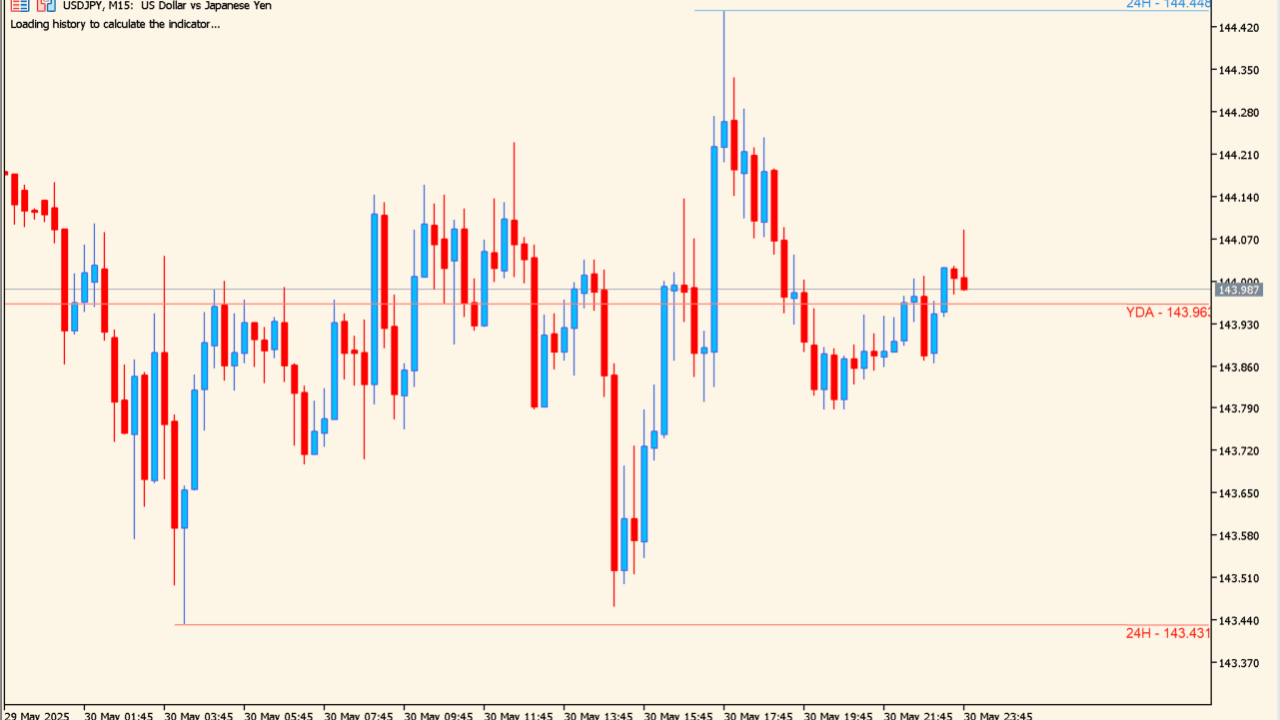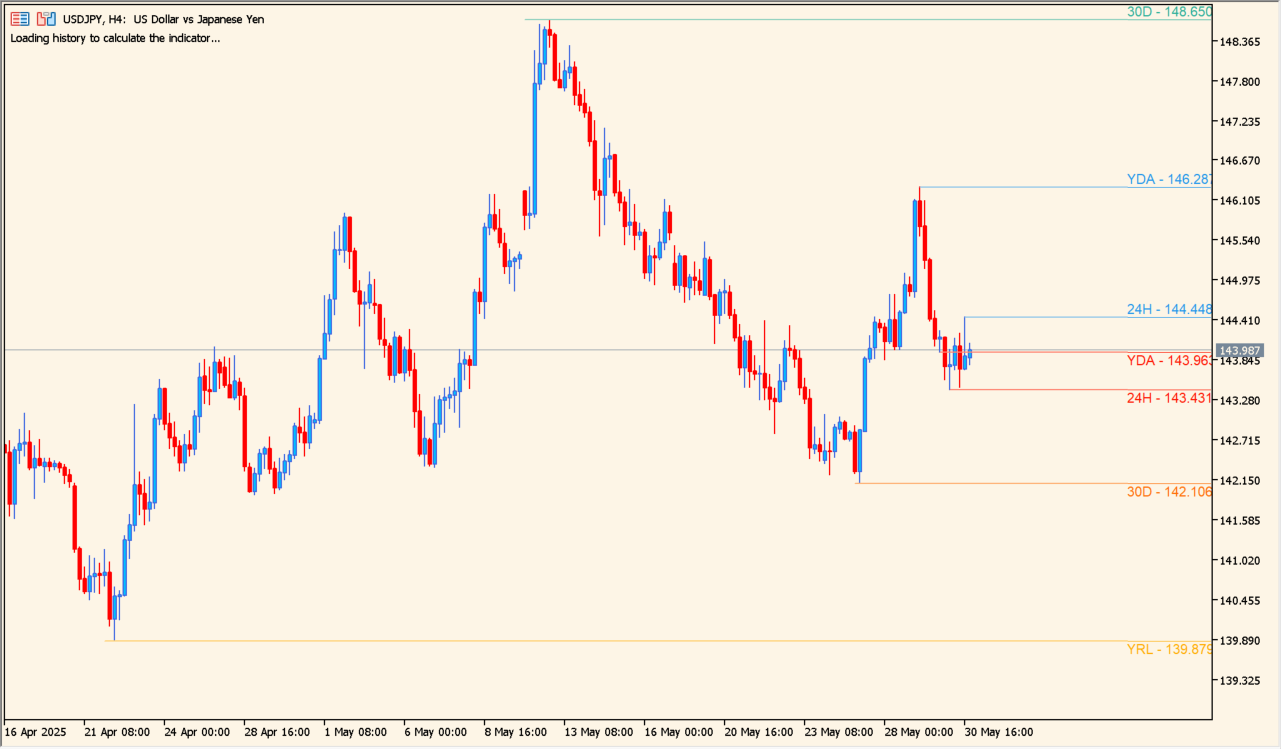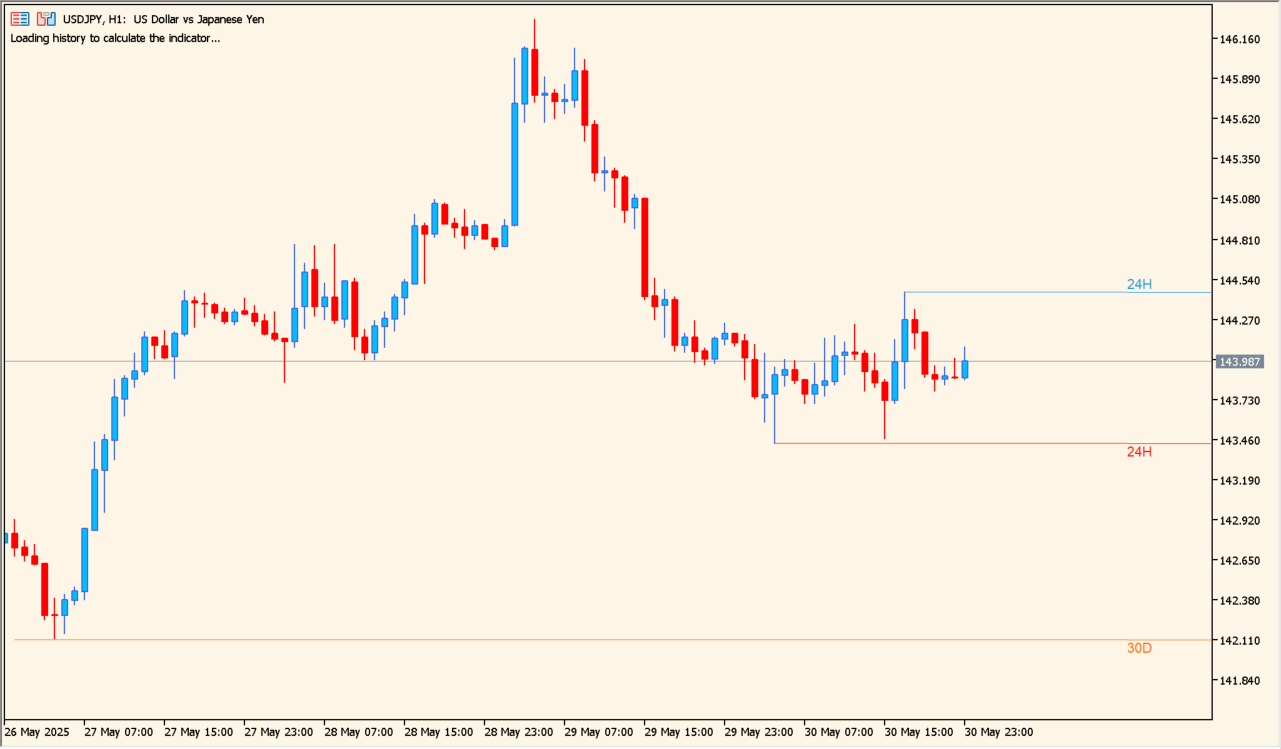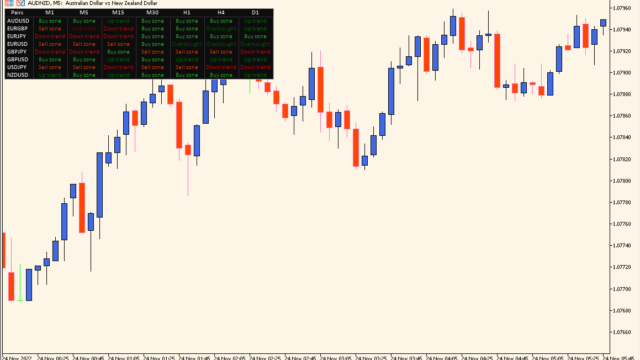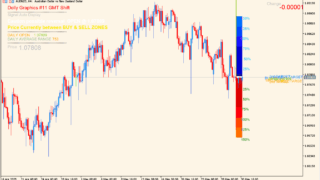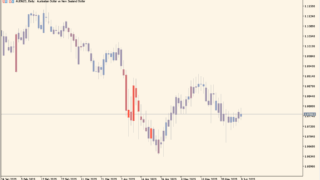サインなし サポレジ系
ファイル形式 .ex5
このインジケーターは、指定した期間における高値・安値をチャート上に水平ラインとして表示することで、意識されづらいサポレジを把握できるようになります。
短期から長期までの高安値を一目で確認できるため、トレンドの転換点や反発ポイントの参考に活用できます。
MTF.HighLowの利用方法
このツールは、特定の時間枠(24時間、7日、30日、90日、365日など)における最高値(high)と最安値(low)をチャート上に描画します。
ラインの右側にはどの時間軸のものかのラベルが貼られ、任意の色でのカスタマイズ可能でなので使いやすいです。
なお、指定した期間の高値安値なので、時間が進むとラインも再描写されます。

MT5のパラメータ設定
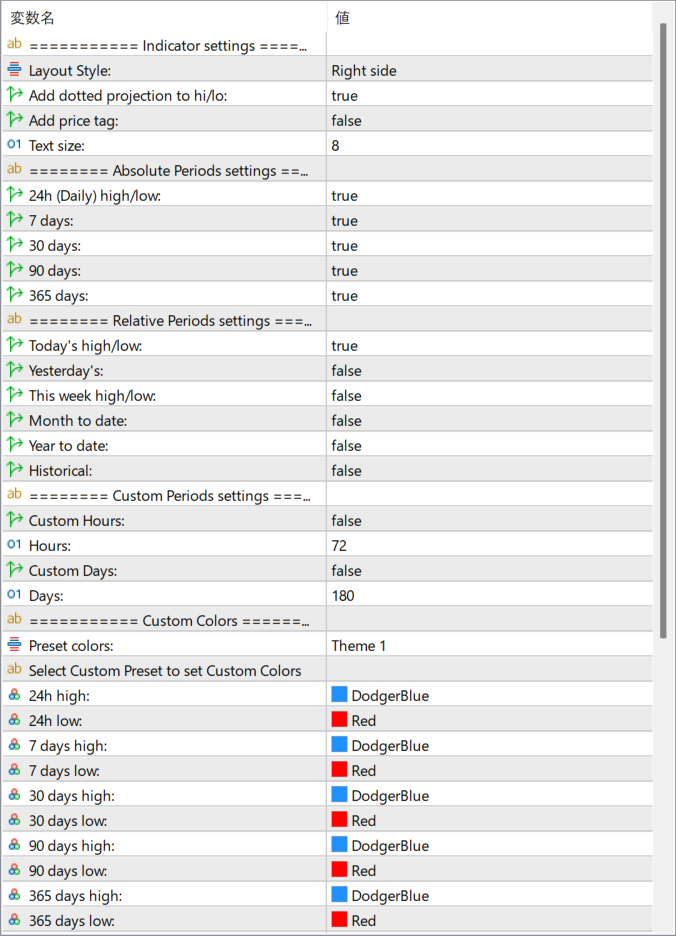
Layout Style
ラインやラベルの表示位置を指定します。たとえば「Right side」に設定すると、ラベルが価格軸の右側に表示されます。
Add dotted projection to hi/lo
trueにすると、高安値の水準から右端に向かって点線が延長されます。現在の価格と過去の高安を比較しやすくなります。
Add price tag
価格ラベルを表示するかどうかを設定します。falseにするとラベル非表示。
Text size
ラベルの文字サイズを指定します。
24h (Daily) high/low
過去24時間の高値・安値を表示します。
7 days
過去7日間の高値・安値を表示します。
30 days
過去30日間の高値・安値を表示します。
90 days
過去90日間の高値・安値を表示します。
365 days
過去1年間の高値・安値を表示します。
Today’s high/low
当日(その日の)高値・安値を表示します。
Yesterday’s
前日の高値・安値を表示します。
This week high/low
今週の高値・安値を表示します。
Month to date
当月の開始日から現在までの高安値を表示します。
Year to date
年初から現在までの高安値を表示します。
Historical
過去の一定期間の高安値(詳細は仕様に依存)を表示します。
Custom Hours
時間単位で独自に期間を設定するかどうか(true/false)。
Hours
表示したい時間数を指定します(例:72時間=3日間)。
Custom Days
日数単位での独自期間指定を使うかどうか。
Days
表示したい日数を指定します(例:180日間)。
Preset colors
全体のカラーテーマをプリセットから選択できます(例:Theme 1)。
Select Custom Preset to set Custom Colors
各期間に対し、上限(high)と下限(low)それぞれの色を個別に設定します。

インジケーターをMT5にインストールする方法
ex5ファイルをダブルクリックしたのにMT5にインジケーターがインストールされない場合は?
①インジケーターをダウンロードするとzipファイルでPCに保存されますので、そのフォルダを右クリックしてファイルを『展開』しておきます。
②フォルダの中に『ex5ファイル』がはいっていることを確認します。
③MT5を開いて、画面上部の『ファイル』→『データフォルダを開く』→『MQL5』→『Indicators』フォルダに②のex5ファイルをいれます。
④MT5を再起動すればMT5のナビゲータウィンドウに追加したインジケーターが表示されているので、チャートに適用すれば完了です。